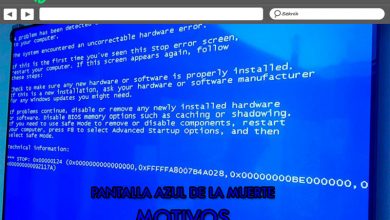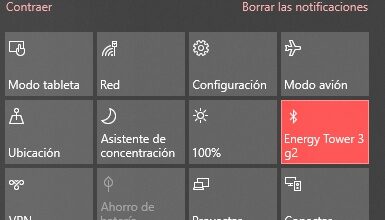Comment personnaliser la taille des pinceaux dans MS Paint
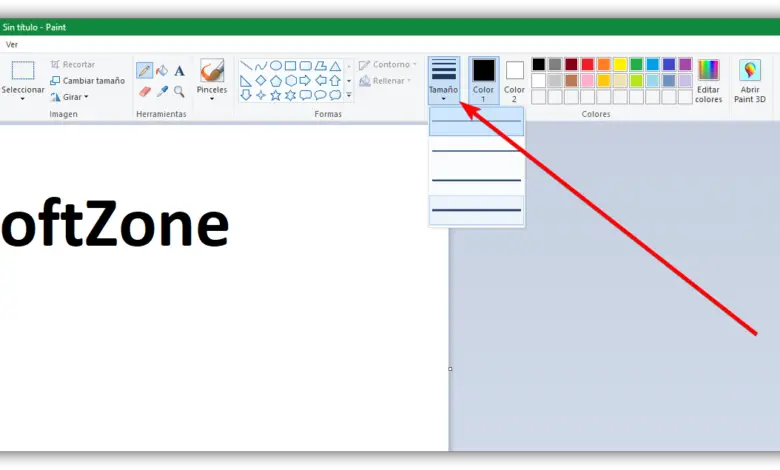
MS Paint, connu simplement sous le nom de Paint , est l’une des plus anciennes applications Windows présentes dans le système d’exploitation depuis la version 1.0. Cette application nous offre une toile vierge et une série d’outils de dessin et de pinceaux pour libérer notre imagination. Bien que ce ne soit pas une application très professionnelle, il est très pratique de faire des retouches et des compositions simples, cependant, les dernières versions de cet outil de dessin ont un problème plutôt ennuyeux, et c’est la petite variété de choix de tailles pour les pinceaux.
Lorsque nous choisissons un crayon, un pinceau ou l’outil de dessin que nous choisissons, la première chose que nous faisons habituellement, en plus de choisir la couleur avec laquelle nous allons dessiner, est de choisir la taille de notre outil de dessin. Alors que dans les anciennes versions de cet outil, nous avions une grande variété de tailles, avec les dernières versions de Paint, en particulier depuis que l’interface du programme a été changée en ruban, cela a changé et, si nous avons essayé de le faire, nous aurons vu comment nous n’avons que 4 tailles disponibles.
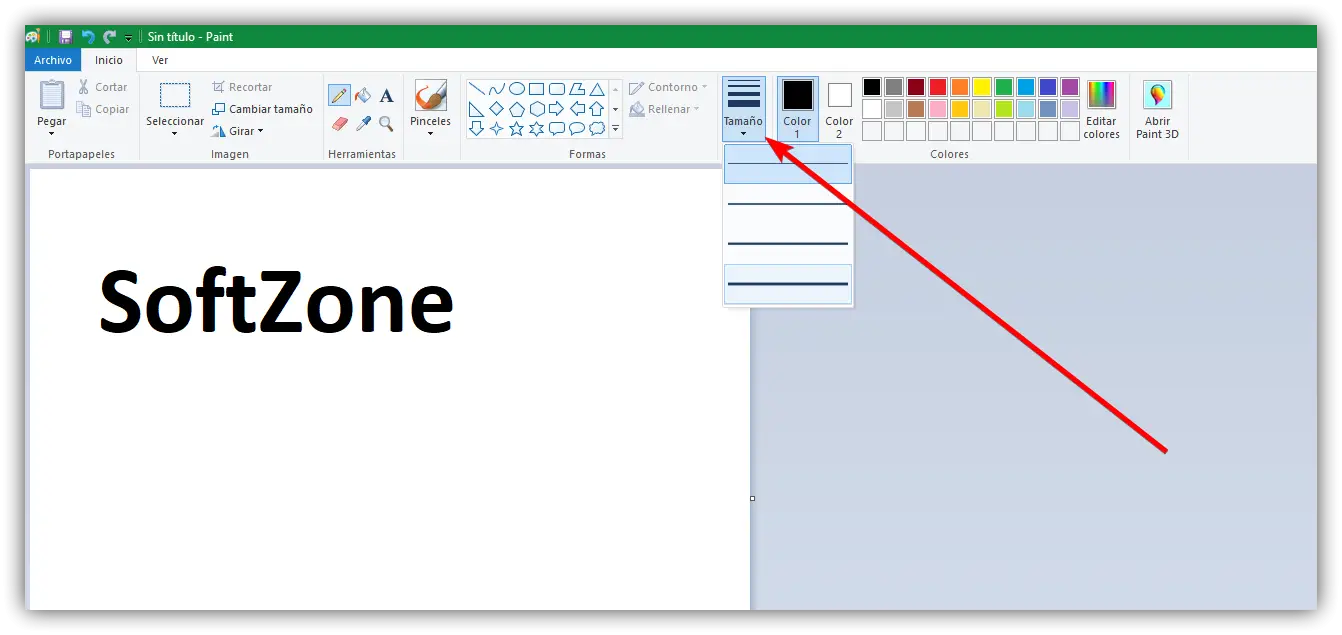
Ces tailles sont probablement les plus utilisées, mais dans de nombreuses occasions, nous pouvons avoir besoin de tailles plus grandes ou plus petites que celles fournies par défaut dans le programme d’édition. Heureusement, il est très facile de pouvoir redimensionner les outils de dessin avec d’autres qui n’apparaissent même pas dans la liste des tailles.
Augmenter la taille des pinceaux MS Paint
Pour utiliser cette astuce simple, tout ce que nous avons à faire est d’ouvrir l’application Paint sur notre ordinateur et de choisir l’outil de dessin que nous allons utiliser. Comme nous le verrons, lors du choix de sa taille, nous n’aurons que les 4 tailles standard qui viennent par défaut.
Pour agrandir la taille du pinceau en question, il suffit d’appuyer sur la touche «Contrôle» de notre clavier puis de cliquer sur le bouton «+» dessus. Chaque fois que nous appuierons, la taille du pinceau de l’outil de dessin actuellement sélectionné augmentera de 1 px.
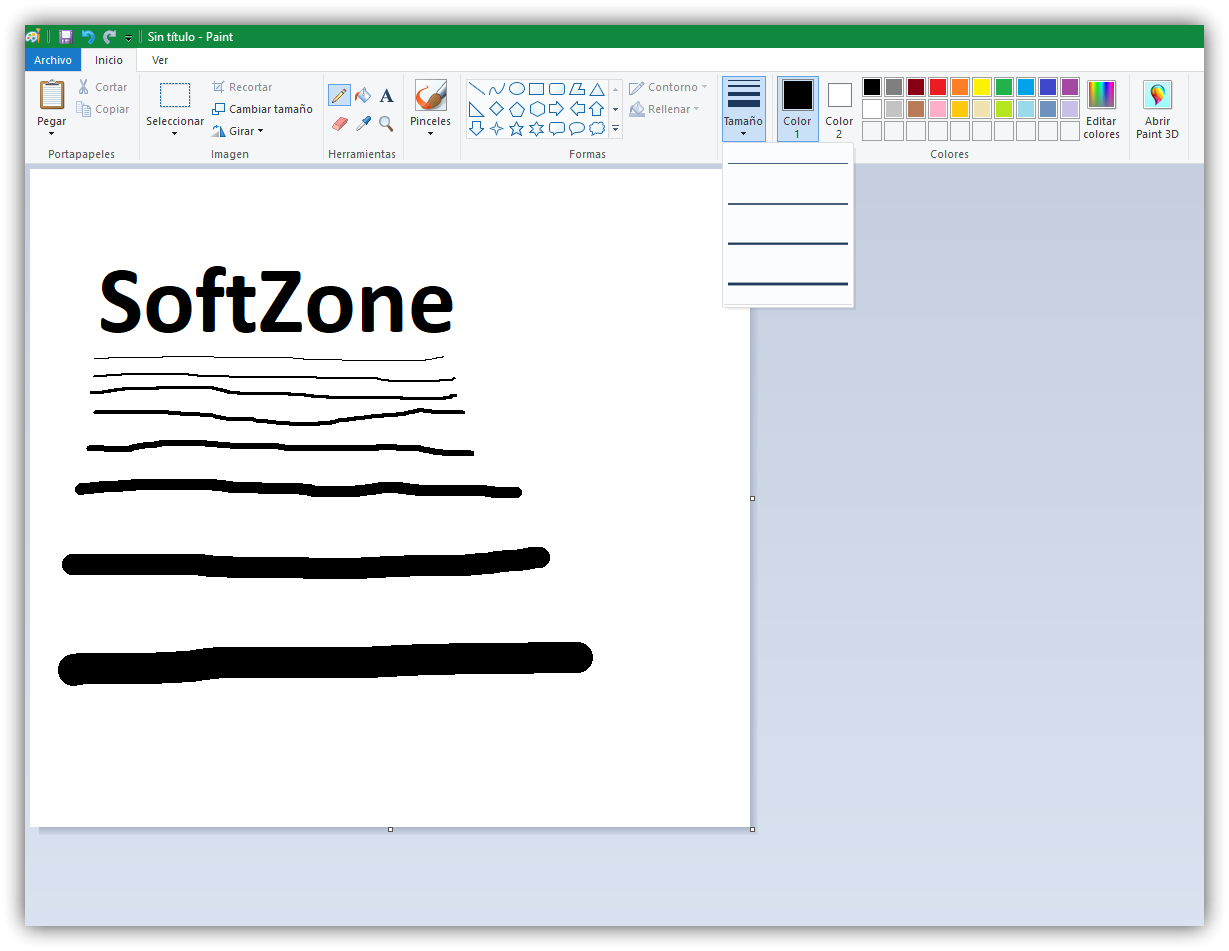
De cette façon, nous pourrons personnaliser la taille en fonction de ce dont nous avons besoin. En cas de nécessité de rendre le pinceau plus petit, le processus est le même, mais en appuyant sur la touche «-» pour réduire le rayon de 1 px.
Bien que cette astuce fonctionne et soit également très utile, elle n’est malheureusement pas parfaite. Alors que les tailles par défaut nous permettent d’avoir une idée de la taille du trait, avec cette astuce nous ne pourrons pas voir sa taille ni avoir de référence, mais nous devrons la tester sur le dessin et, si elle ne correspond pas, annulez les modifications avec le raccourci «Ctrl + Z» et ajustez-le à nouveau jusqu’à ce que nous obtenions celui dont nous avons besoin.
Pour resélectionner la taille de pinceau par défaut, nous devons simplement sélectionner l’une des 4 tailles que Paint nous propose et cette valeur sera à nouveau chargée, afin que nous puissions augmenter et diminuer la taille sans avoir à nous soucier de quoi que ce soit.
Avez-vous déjà eu besoin de tailles spéciales de pinceaux MS Paint?